怎样改照片大小kb 图片大小kb调整方法
更新时间:2024-05-09 13:45:30作者:xtliu
在日常生活中,我们经常会遇到需要调整照片大小的情况,特别是当我们需要在网络上上传照片时,往往会受到文件大小限制的影响,为了解决这个问题,我们可以通过一些简单的方法来改变照片的大小,以便更轻松地分享和传播我们的作品。接下来让我们一起探讨一下怎样改变照片的大小,以满足不同的需求和要求。
具体步骤:
1.第一步:选中需要改变大小的图片,单击鼠标右键。打开方式选择“画图”,红色线框标记的就是当前图片的大小。
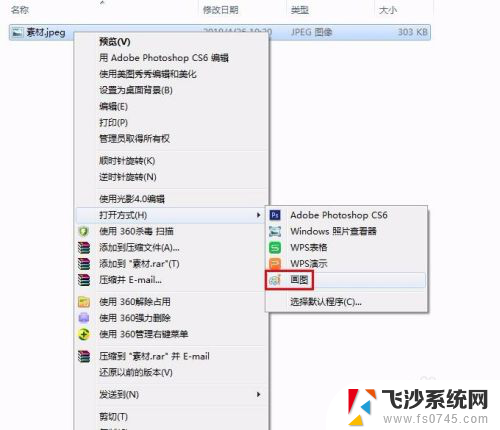

2.第二步:在工具栏中单击“重新调整大小”按钮。
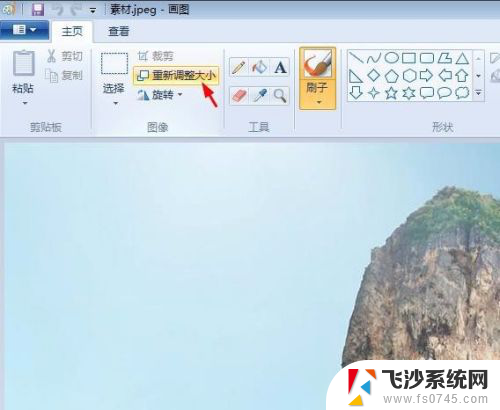
3.第三步:如下图所示,弹出“调整大小和扭曲”对话框。可以通过“百分比”和“像素”两种方式调整图片大小。
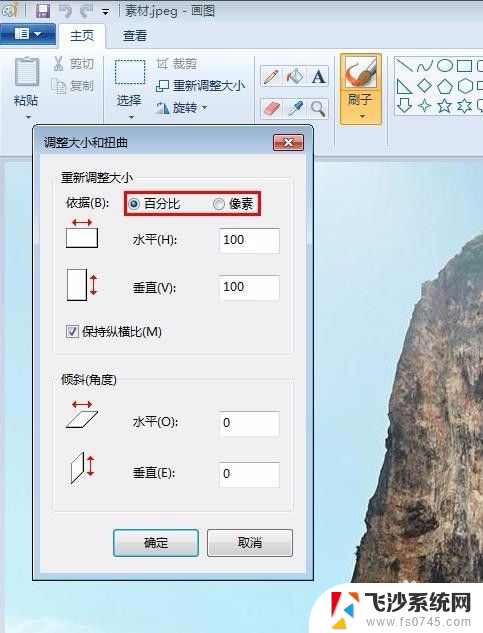
4.第四步:我们选择像素,输入要设置的水平和垂直数值。单击“确定”按钮。
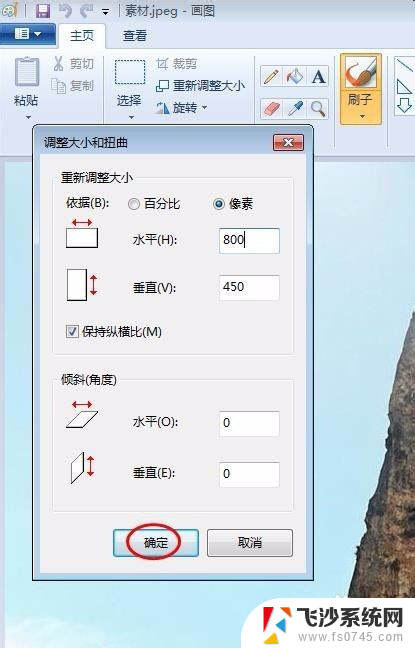
5.第五步:单击左上角“保存”按钮,图片kb就变小了。
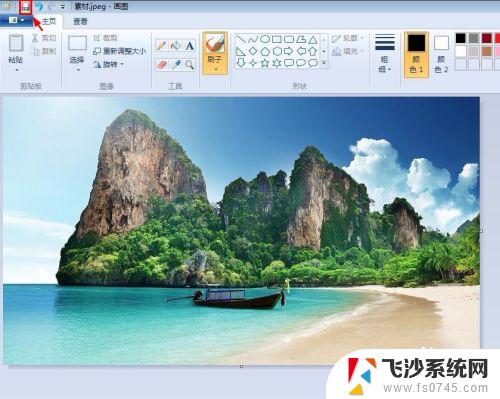
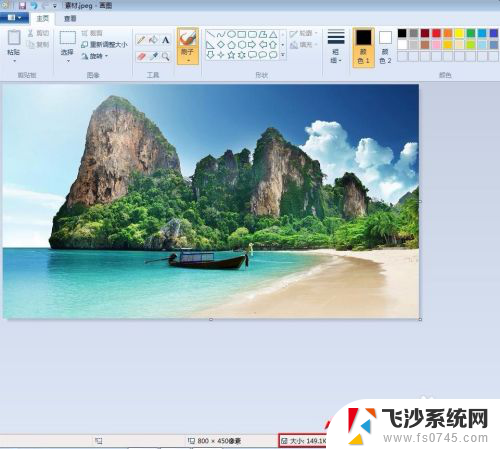
以上是如何调整照片大小的全部内容,如果你遇到这种情况,不妨试试小编提供的方法来解决,希望对大家有所帮助。
怎样改照片大小kb 图片大小kb调整方法相关教程
-
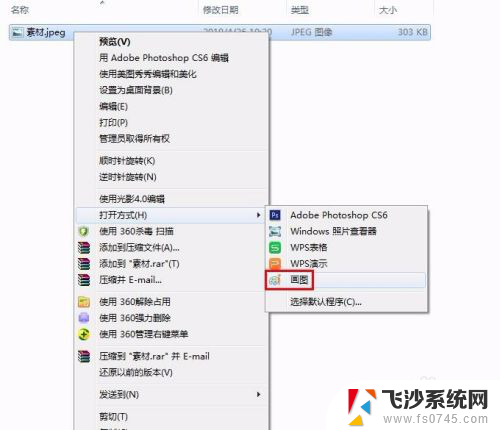 如何修改照片kb大小 怎样减小图片大小kb
如何修改照片kb大小 怎样减小图片大小kb2024-04-25
-
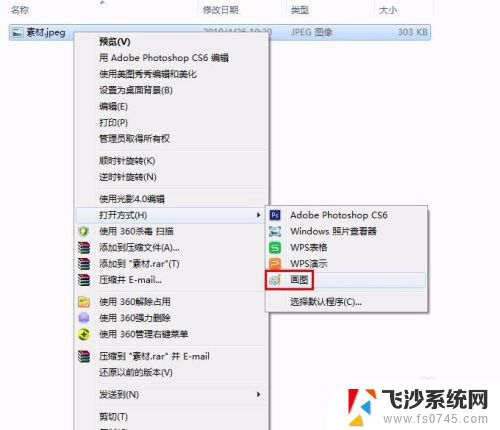 电脑改照片大小kb 如何调整图片大小kb
电脑改照片大小kb 如何调整图片大小kb2024-06-23
-
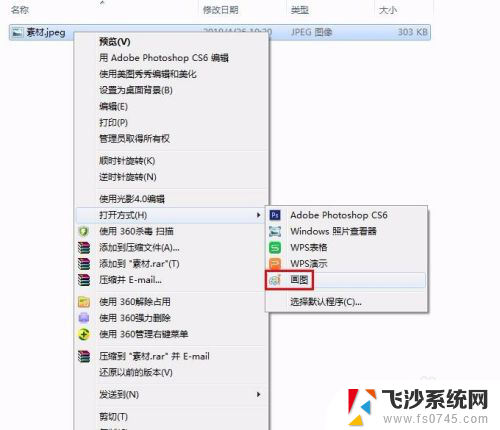 怎样修改照片的kb 图片大小kb怎么调整
怎样修改照片的kb 图片大小kb怎么调整2024-04-19
-
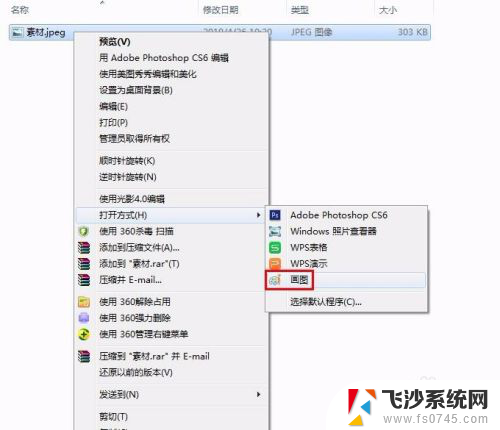 怎么改jpg图片大小kb 图片大小kb调整教程
怎么改jpg图片大小kb 图片大小kb调整教程2024-02-23
电脑教程推荐